ここでは、商品にデジタルファイルを添付する方法をお伝えします。
※商品を購入すると、テキストファイル、動画などがダウンロードできるようにする仕組みになります。
今回は、商品にテキストファイルを付ける方法をお伝えします。
画面右側の【Digital Downloads】をクリックして、ファイルを添付したい商品の【デジタルファイルを追加する】をクリックします。
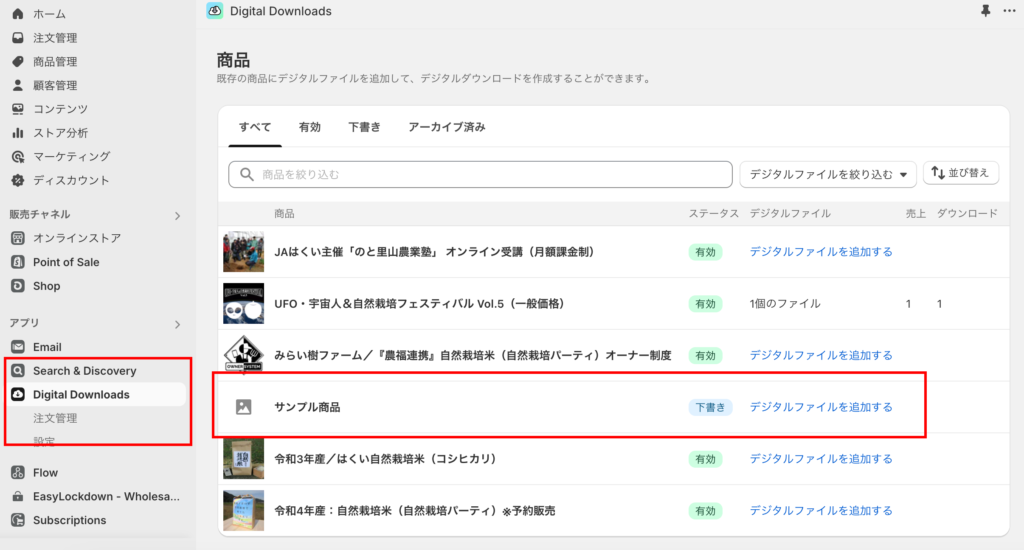
画面が変わるので【ファイルを追加する】をクリックして、
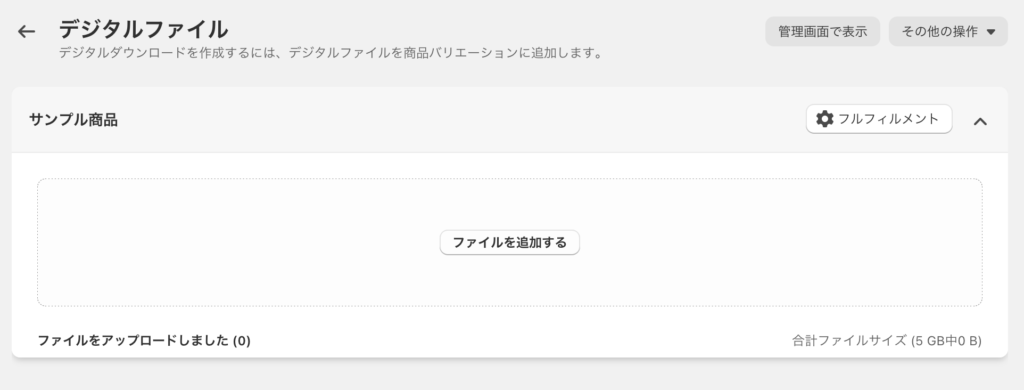
用意したファイルを選択して【開く】をクリックします。
※Windowsだと少し変わるかもしれません。
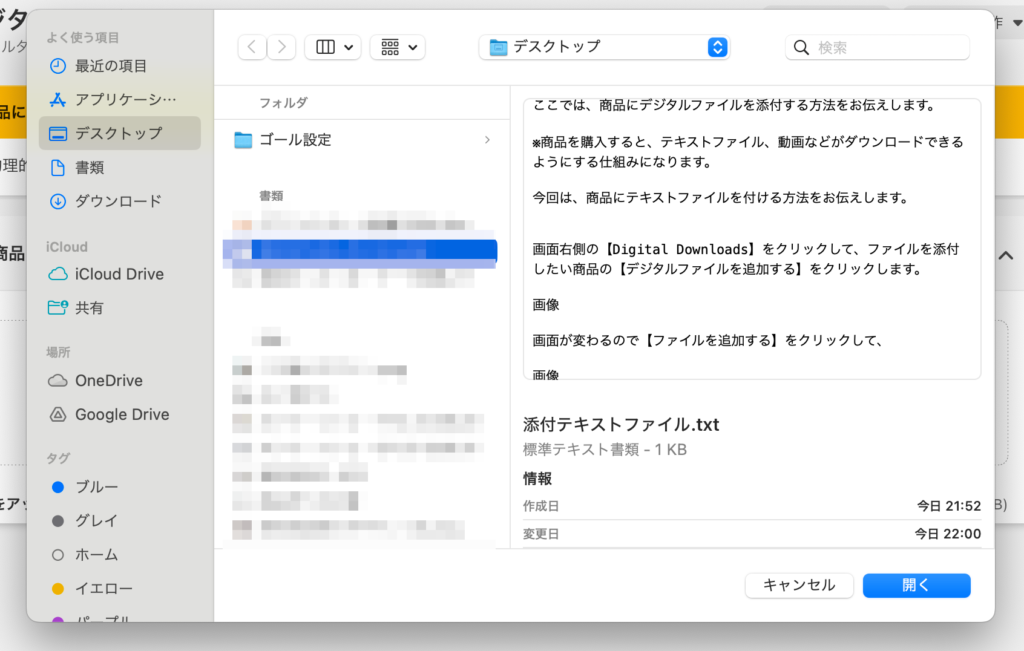
ファイルの添付が完了すると次のような画面が表示されるので、問題なければ画面上部の【保存】をクリックします。
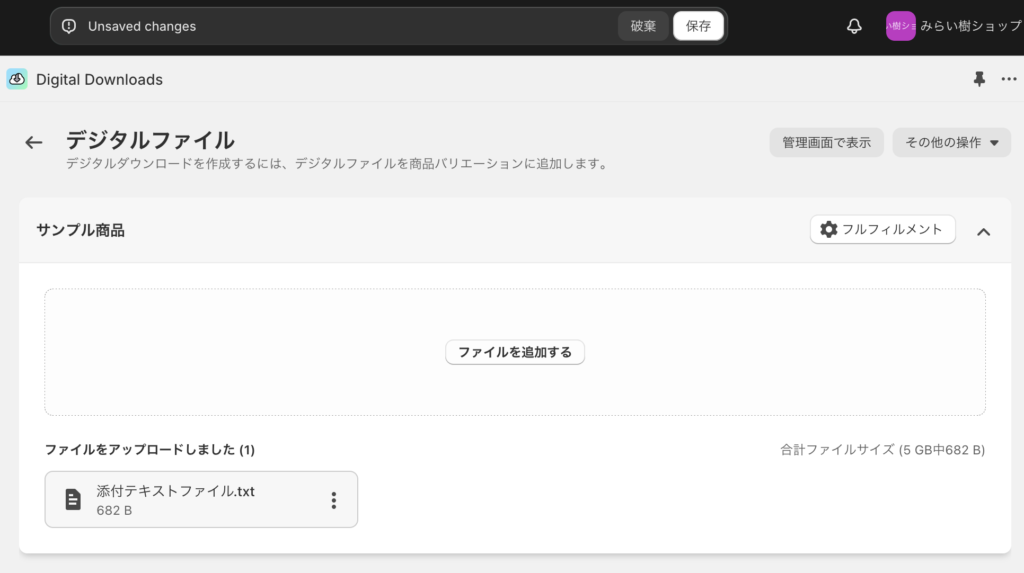
初めの画面に戻り、選択した商品に「〇〇このファイル」と表示されていたら、ファイルの追加の完了です。
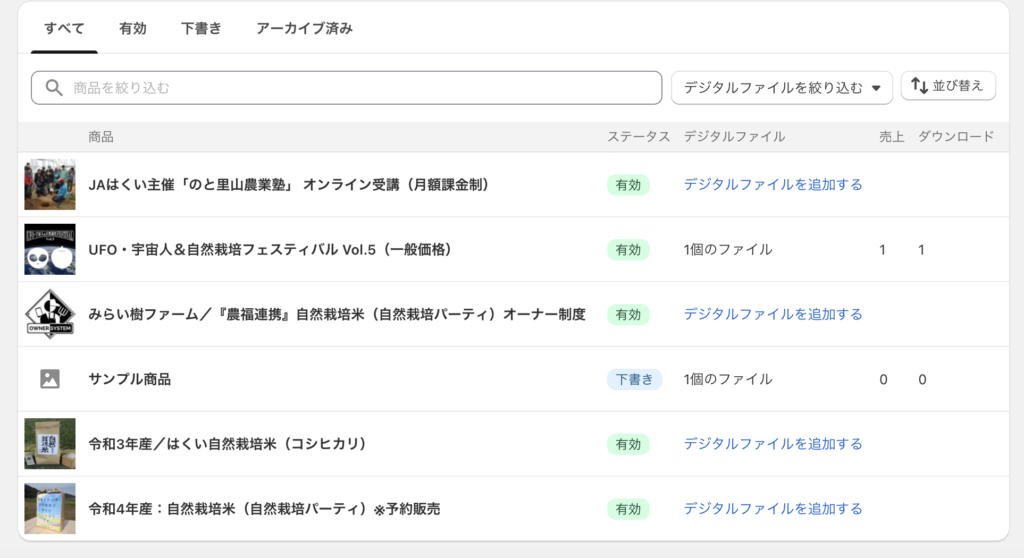
これで、特定の商品にダウンロードファイルの添付が完了です。
商品を購入した方に、ファイルのダウンロードリンクが自動で添付されるようになります。
